Работа с палитрой Document Inspector
Размеры страниц
Чтобы изменить размеры страницы, надо сделать ее текущей или отмеченной. Если документ состоит из нескольких страниц, то для отметки страницы достаточно щелкнуть на ее миниатюре в палитре Document Inspector. Единственная страница одностраничного документа отмечена по умолчанию.
Программа поддерживает восемь стандартных форматов: A3 (297*420), А4 (210*297), А5 (148*210), В4 (250*353), В5 (176*250), Legal (215.9*355.6) Letter (215.9*279.4), Tabloid (279.4*431.8) и может работать с форматами, параметры которых задает пользователь. Пункт Custom списка форматов служит для определения страниц нестандартных размеров. После выбора этого пункта поля х: (ширина страницы) и у: (высота страницы) становятся доступными для ввода заказных размеров. Нажатие на клавишу Enter переносит заданные размеры на текущую страницу.
Программа может работать со страницами, размеры которых лежат в очень широком диапазоне значений. Самая маленькая страница представляет собой квадрат со стороной в 9 пунктов, размеры самой большой совпадают с монтажным пространством – это квадрат со стороной в 224 дюйма.
Размеры страниц документа стандартных и заказных форматов можно менять в любой момент работы над публикацией. Для этого надо сделать страницу текущей, выбрать в списке форматов пункт Custom и ввести новые размеры.
FreeHand разрешает включать в одну публикацию страницы разных размеров и ориентации.
Ориентация страницы
Для страниц есть два возможных способа расположения или ориентации: по ширине (Landscape) и по высоте (Portrait). В документации на программу и в справке первый способ иногда именуется Wide, а второй – Tall.
Выбор ориентации для страниц стандартных и заказных форматов выполняется щелчком по соответствующей кнопке в палитре.
Добавление страниц
Чтобы добавить новую страницу, надо щелкнуть по кнопке Options в палитре Document Inspector и из раскрывшегося списка выбрать команду Add Pages (Добавить страницы). Эта команда выводит на экран диалоговое окно с тем же названием, в котором требуется указать количество страниц (Number of pages) и их параметры. По умолчанию диалоговое окно содержит параметры текущей страницы.
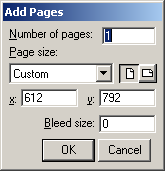
Команда приводится в действие щелчком по кнопке ОК или нажатием на клавишу Enter.
Диалоговое окно можно вызвать щелчком правой кнопкой мыши на миниатюре страницы в палитре Document Inspector.
Частным случаем добавления страниц является их дублирование. Чтобы создать дубликат текущей страницы надо выполнить команду Duplicate из списка команд, доступ к которым открывает кнопка Options. Команда не только создает копию текущей страницы, но и дублирует все ее содержимое.
— Регулярная проверка качества ссылок по более чем 100 показателям и ежедневный пересчет показателей качества проекта.
— Все известные форматы ссылок: арендные ссылки, вечные ссылки, публикации (упоминания, мнения, отзывы, статьи, пресс-релизы).
— SeoHammer покажет, где рост или падение, а также запросы, на которые нужно обратить внимание.
SeoHammer еще предоставляет технологию Буст, она ускоряет продвижение в десятки раз, а первые результаты появляются уже в течение первых 7 дней. Зарегистрироваться и Начать продвижение
Удаление страниц
Удаление страниц выполняется во FreeHand достаточно просто. Для этого надо сделать страницу текущей, щелчком по кнопке Options раскрыть список команд и выбрать команду Remove (Удалить). Если страница не содержала информации, то процедура на этом заканчивается. При удалении непустых страниц FreeHand выводит предупреждение в специальном окне и заканчивает операцию только после подтверждения пользователя.
